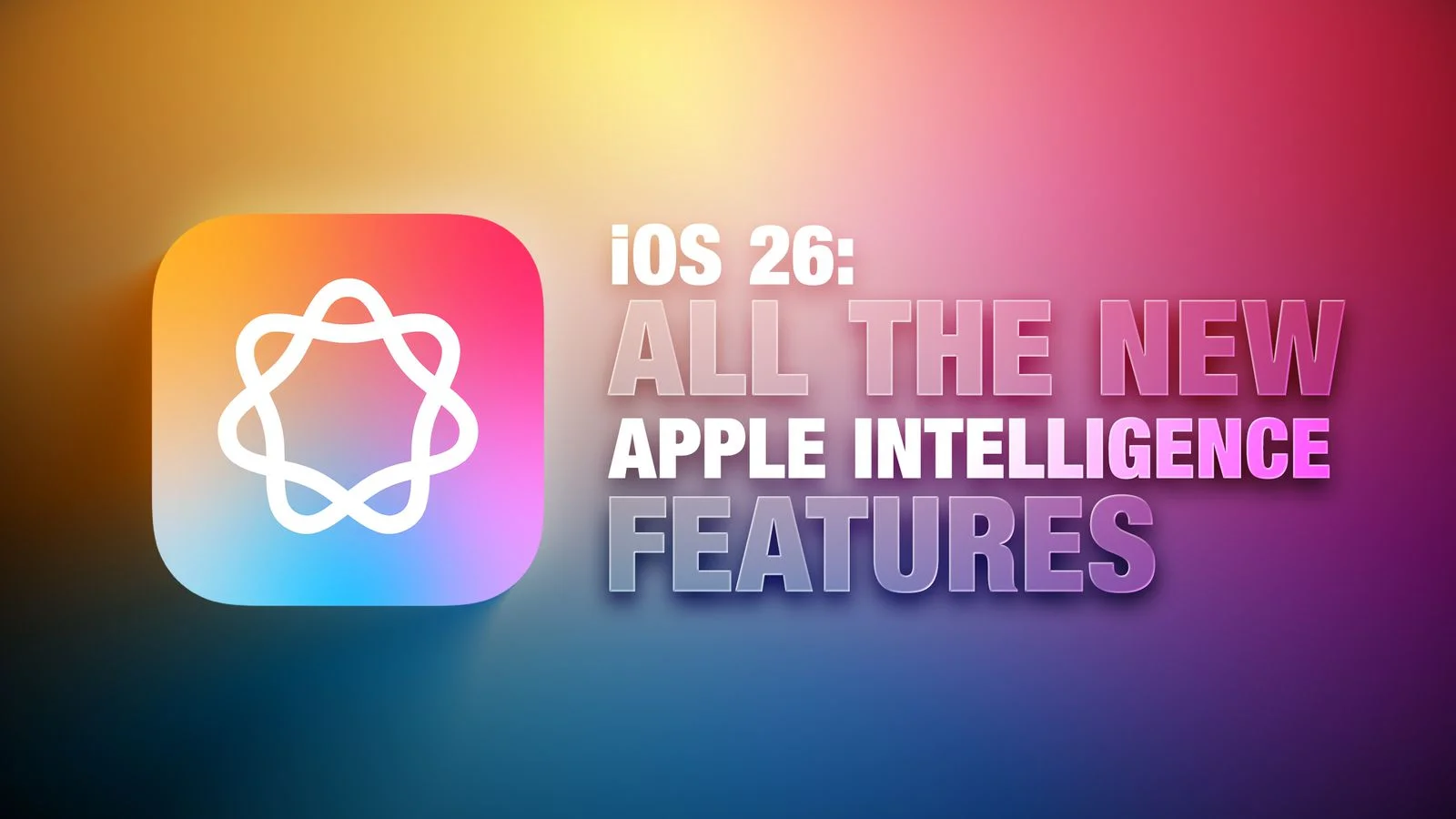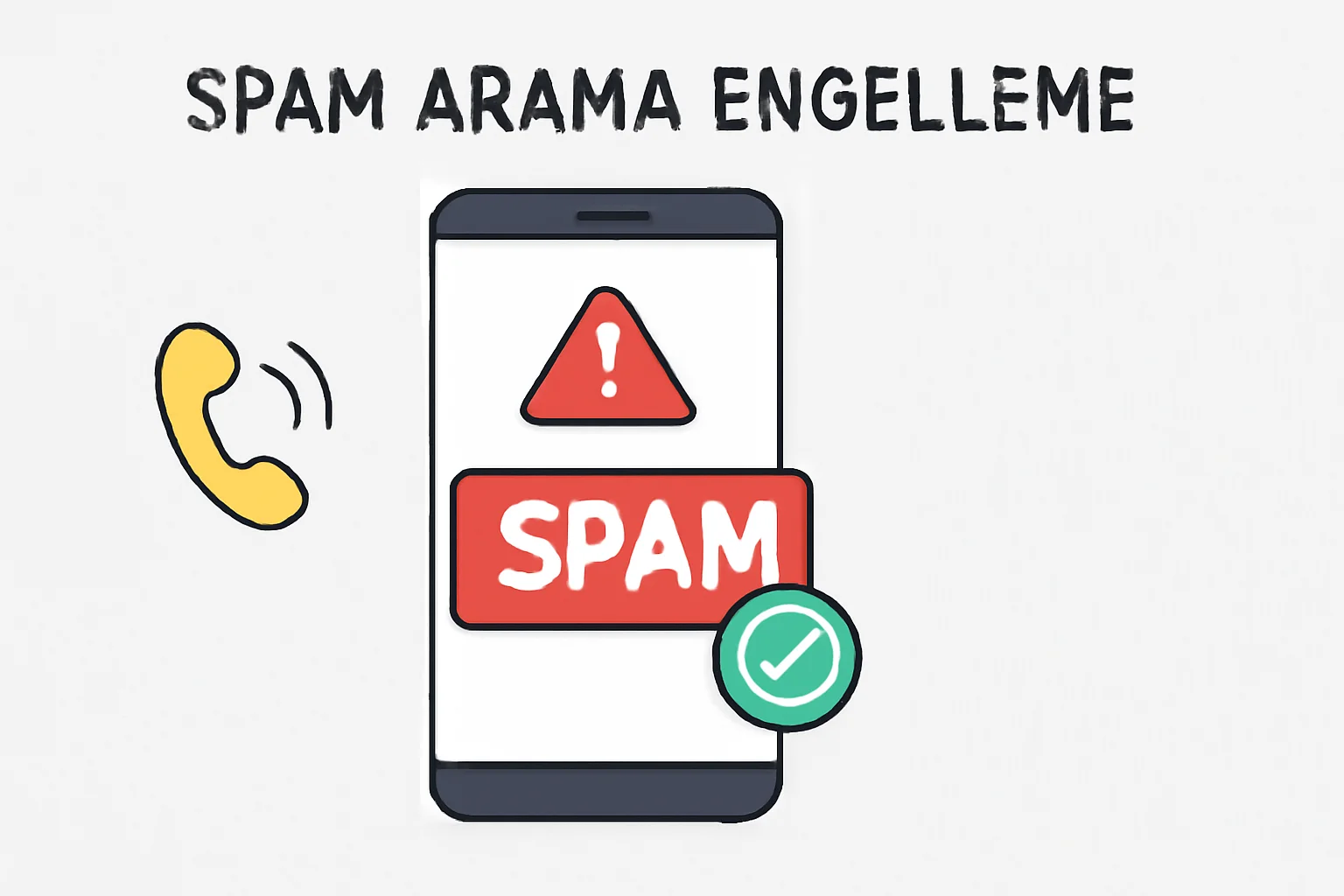Samsung’un Akıllı Anahtarı Nedir ve Nasıl Kullanılır

Yeni bir akıllı telefona geçmek heyecan vericidir, ancak resimler, dosyalar, kişiler, mesajlar, müzik ve daha fazlası gibi tüm bu değerli verileri eski cihazınızdan aktarmak zor olabilir. iOS’tan Android’e geçmek gibi farklı işletim sistemleri arasında geçiş yaparken süreç daha da karmaşık hale gelir. Elbette, Google bunu biraz daha kolaylaştırdı verileri yeni Android cihazlara aktarın, ancak ilk kurulum sırasında veri aktarımını başlatmanızı gerektirir. İyi haber şu ki, bir Samsung Galaxy telefonuna geçiyorsanız, başka bir seçeneğiniz daha var. Tüm verilerinizi eski cihazdan istediğiniz zaman kolayca aktarmak için Samsung Smart Switch uygulamasını kullanabilirsiniz.
Samsung’un Smart Switch uygulaması, bir Samsung Galaxy telefona veya tablete geçişi zahmetsiz hale getirmek için tasarlanmıştır. Tüm büyük platformlarda çalışır, böylece tabletler de dahil olmak üzere hem Android hem de iPhone cihazlarından veri aktarabilirsiniz. Bir PC veya Mac’e veri yedeklemek ve geri yüklemek için Smart Switch’i bile kullanabilirsiniz.
Aşağıda, Smart Switch kullanarak hangi verileri aktarabileceğinizi ve daha da önemlisi bunları farklı senaryolarda nasıl kullanacağınızı açıklayacağız. Hadi başlayalım!
Samsung Smart Switch’i Kullanarak Neleri Aktarabilir ve Neleri Aktaramazsınız ?

Smart Switch ile verilerinizi Wi-Fi üzerinden veya bir USB bağlantısı kullanarak aktarabilirsiniz. Hangi yöntemi seçerseniz seçin, süreç hızlı ve sorunsuzdur. Kişilerinizden fotoğraflara, müziklere, videolara, mesajlara, notlara, takvime ve daha fazlasına kadar her şeyi aktarabilirsiniz. Aktarımdan önce Smart Switch, kopyalamak istemediğiniz öğeleri hariç tutma seçeneği de sunar.
Smart Switch, verilerinizin çoğunu aktarabilse de bazı istisnalar vardır. Örneğin, WhatsApp sohbetleriniz veya bankacılık uygulamaları için oturum açma bilgileriniz gibi şifrelenmiş hiçbir veriyi aktaramaz. Ek olarak, eski cihazınızdaki DRM (Dijital Haklar Yönetimi) tarafından korunan tüm içeriği hariç tutacaktır.
Bir Android cihazdan veri aktarıyorsanız, bilinmeyen kaynaklardan indirdiğiniz uygulamalar aktarılmaz. Öte yandan, bir iPhone veya iPad’den veri taşırken, uygulamalarınızın hiçbiri uyumlu olmayacakları için Samsung Galaxy cihazına kopyalanmayacaktır. Bunun yerine Smart Switch, alternatif uygulamalar bulmaya ve indirmeye çalışacaktır.
Her durumda, Smart Switch yalnızca eski telefonunuzdaki verileri yenisine kopyalar, yani eski cihazınızdan kaldırılmaz. Ayrıca, sorunları önlemek için aktarım işlemi sırasında Smart Switch uygulamasını açık tutmak en iyisidir.
Android’den Samsung Galaxy Telefona Veri Aktarma

Eski Android telefonunuzdan veya tabletinizden Samsung Galaxy cihazına veri aktarmak oldukça basittir. Başlamak için yapmanız gerekenler Akıllı Anahtarı kurun her iki cihazda da Play Store’dan indirin. Daha yeni Samsung telefonlarda Smart Switch önceden yüklenmiş olarak gelir, böylece doğrudan uygulamalar menüsünden veya Ayarlar > Hesaplar’a giderek ve Smart Switch> yedekleyerek erişebilirsiniz.
Şimdi, her iki cihazda da Smart Switch uygulamasını açın. Eski telefonunuzda Bu telefondan gönder > Kablosuz’u seçin. Yeni Samsung Galaxy cihazınızda, Galaxy/Android > Wireless > Bu telefonda al’ı seçin. Her iki cihazı da birbirinden 4 inç uzakta tuttuğunuzdan emin olun. Ardından, aktarmak istediğiniz verileri seçmeniz ve atlamak istediğiniz öğelerin seçimini kaldırmanız gerekecektir. İşiniz bittiğinde, işlemi başlatmak için sayfanın altındaki Aktar’a dokunmanız yeterlidir. Dosya aktarımının boyutuna bağlı olarak bu işlem biraz zaman alabilir.
Alternatif olarak, Smart Switch uygulamasında “Kablo” seçeneğini seçebilir ve verileri Wi-Fi olmadan aktarmak için aynı adımları takip edebilirsiniz. Bunu yapmak için, her iki cihazı da bir USB-C – USB-C kablosu kullanarak bağlamanız gerekecektir. Eski Android cihazınızda bir USB-C bağlantı noktası yoksa, bir USB-C (USB-C) Amazon’dan Mikro USB adaptörüne. Sorunsuz bir kablolu aktarım için Samsung, her iki cihazda da en az %20 pil şarjı olmasını önerir.
İPhone veya iPad’den Samsung Galaxy Telefonuna Veri Aktarma

Bir iOS cihazından kablosuz olarak veri aktarmak istiyorsanız, bunu Wi-Fi veya iCloud üzerinden yapabilirsiniz. iCloud’u kullanmak için önce iOS aygıtınızda Ayarlar > [Apple Kimliğiniz] > iCloud’a gidin ve her şeyi eşzamanlayın. iCloud+ planınızı yükseltmeniz gerekebilir iPhone veya iPad’inizde yeterli boş saklama alanınız yoksa. Yedekleme tamamlandıktan sonra, Samsung telefonunuzda Smart Switch uygulamasını açın ve iPhone/iPad > Bu telefonda Al’ı seçin. Ardından, alttaki “iCloud’dan veri al” bağlantısına dokunun. Son olarak, iCloud hesabınızda oturum açın, geri yüklemek istediğiniz öğeleri seçin ve İçe Aktar’a basın.
Verileri iCloud’u kullanmadan kablosuz olarak aktarmak istiyorsanız, Smart Switch uygulamasını yükleyin iPhone veya iPad’inizde açın ve açın. Ardından, Samsung Galaxy telefonunuzda Smart Switch’i başlatın ve Bu telefonda > iPhone/iPad’de Al’ı seçin. Ardından, “Kablosuz olarak aktar”ı seçin ve aktarımı başlatmak için iOS cihazınızdaki Smart Switch uygulamasını kullanarak görünen QR kodunu tarayın. Bu yöntem yalnızca Kişiler, Takvim, Resimler ve Videolar gibi önemli verileri aktarabilir.
Son olarak, iOS verilerinizi kablolu bir bağlantı kullanarak aktarmak istiyorsanız, Galaxy telefonunuzda Smart Switch uygulamasını açın ve iPhone/iPad > bu telefonda Al’ı seçin. Ardından, Lightning – USB-C veya USB-C – USB-C kablosu kullanarak telefonunuzu iOS cihazına bağlayın. Ardından, iPhone veya iPad’inizde istemi gördüğünüzde Güven’e dokunun. Son olarak, içe aktarmak istediğiniz verileri seçin ve Aktar’a basın.
PC’nize veya Mac’inize Veri Yedekleme ve Geri Yükleme

Eski akıllı telefonunuzdaki verileri yedeklemek ve daha sonra Samsung Galaxy cihazınıza geri yüklemek için Smart Switch uygulamasını PC’nize veya Mac’inize de yükleyebilirsiniz. Verilerinizi yedeklemek için Smart Switch’i nasıl kullanabileceğiniz aşağıda açıklanmıştır.
- Smart Switch uygulamasını PC’nize veya Mac’inize indirip açın ve eski akıllı telefonunuzu bir USB kablosu kullanarak bağlayın.
- Smart Switch eski telefonunuzu algıladığında Yedekle’yi seçin. Eski telefonunuz görünmüyorsa, veri aktarımını destekleyen bir kablo kullandığınızdan emin olun, ardından Smart Switch uygulamasındaki üç noktalı menüyü tıklayın ve “Aygıt sürücüsünü yeniden yükle”yi seçin.
- Yedeklemek istediğiniz öğeleri seçmek için onay kutularını kullanın ve Yedekle’yi tıklayın.
- Yedeklemenin tamamlanmasını bekleyin ve Tamam’a tıklayın.
Eski akıllı telefon verilerinizin bir yedeğini oluşturduktan sonra, herhangi bir Samsung Galaxy telefonuna veya tabletine geri yükleyebilirsiniz. Bunu şu şekilde yapabilirsiniz:
- PC’nizde veya Mac’inizde Smart Switch uygulamasını açın ve veri aktarımını destekleyen bir USB kablosu kullanarak Samsung Galaxy cihazınızı bağlayın.
- Geri Yükle seçeneğini tıklayın. Smart Switch kullanarak birden fazla yedekleme oluşturduysanız, kullanmak istediğiniz kopyayı seçmek için “Farklı bir yedekleme seç”e tıklayabilirsiniz.
- Yeni telefona aktarmak istediğiniz tüm öğeleri seçin. Ardından, işlemi başlatmak için Şimdi Geri Yükle’yi tıklayın.
- İşlem tamamlandıktan sonra Tamam’a tıklayın ve ayarlanmış olmalısınız.
Bir SD Karta veya USB Depolama Aygıtına Veri Yedekleme ve Geri Yükleme

Son olarak, Smart Switch uygulamasını kullanarak şunları yapabilirsiniz Samsung Galaxy telefonunuzdaki tüm verileri yedekleyin bir SD karta veya harici bir USB depolama aygıtına. Bu, telefon verilerinizin çevrimdışı bir yedeğini oluşturmak veya daha sonra başka bir Samsung Galaxy cihazına aktarmak istiyorsanız kullanışlıdır. Bir bilgisayara veya bulut depolama hizmetlerine olan ihtiyacı ortadan kaldırır. Galaxy telefon verilerinizi harici bir depolama cihazına yedeklemek için Smart Switch’i nasıl kullanabileceğiniz aşağıda açıklanmıştır. İşlemi başlatmadan önce, harici depolama alanınızda yeterli boş alan olduğundan emin olun.
- Samsung telefonunuza bir SD kart takın veya bir OTG adaptörü aracılığıyla bir USB flash sürücü veya sabit sürücü bağlayın.
- Smart Switch uygulamasını açın ve sağ üst köşedeki SD kart simgesine dokunun.
- Göründüğünde harici depolama cihazınızı seçin.
- Tüm verileri yedeklemek için “Her şey” i seçin veya belirli verileri hariç tutmak için “Özel” i seçin.
- Verileri harici depolama cihazına kopyalamak için Yedekle’ye dokunun.
Verileri harici depolama birimine aldıktan sonra, Smart Switch’i kullanarak herhangi bir Samsung Galaxy cihazına geri yükleyebilirsiniz. SD kartı takın veya USB depolama birimini bu yeni cihaza bağlayın ve Smart Switch uygulamasını açın. Ardından, SD kart simgesine dokunun, “Geri yükle” bölümünün altında depolama cihazınızı seçin ve verileri kopyalamak için İleri’yi seçin.